
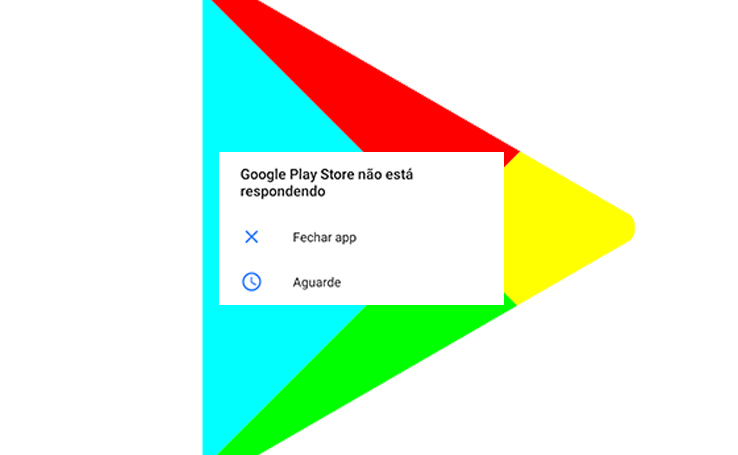
Por diversas razões, pode ser que em algum momento você tenha problemas para acessar a Play Store, a loja de aplicativos oficial do Android. O que fazer quando a Play Store não abre?

Embora esse seja um comportamento inesperado, existem alguns caminhos para tentar resolver o problema. O mau funcionamento pode ser caracterizado pelo fato de o app não abrir e nem carregar, pelo fato de a Play Store falhar após ser aberta ou, ainda, pelo travamento no download de aplicativos e atualizações.
Importante: antes de qualquer coisa, cheque se o problema não está na conexão com a internet. É comum que comportamentos inesperados da Play Store sejam causados por falha no sinal 3G/4G ou na conexão com a rede Wi-Fi. Se tudo estiver normal no uso de outros aplicativos, então parta para as seguintes hipóteses.

A primeira alternativa permite que o app recomece do zero, pois seus dados em cache são apagados. Na maioria dos casos, esse passo a passo resolve os problemas.
Passo 1. Abra o app “Configurações” do seu dispositivo.
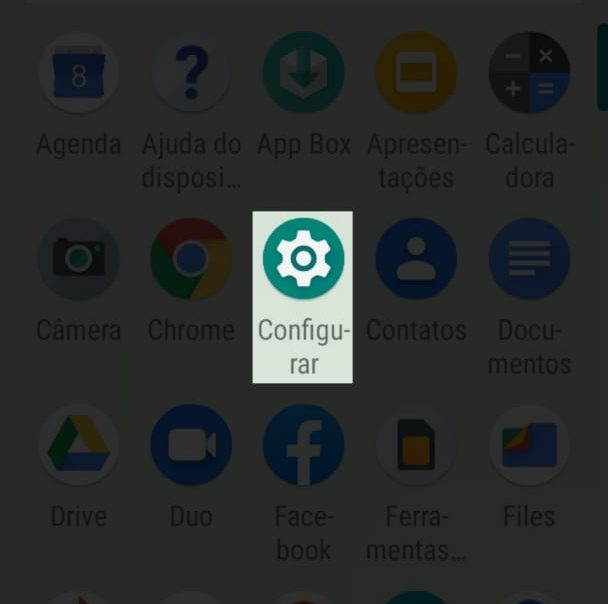
Passo 2. Toque em “Apps e notificações” e, depois, em “Ver todos os apps”.
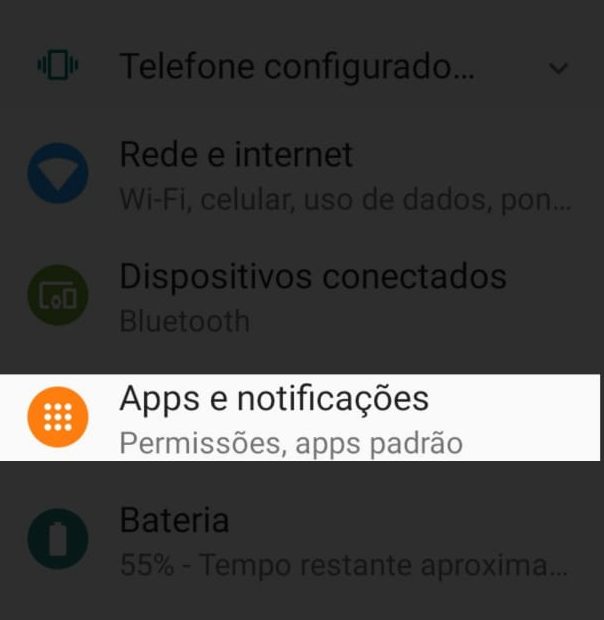
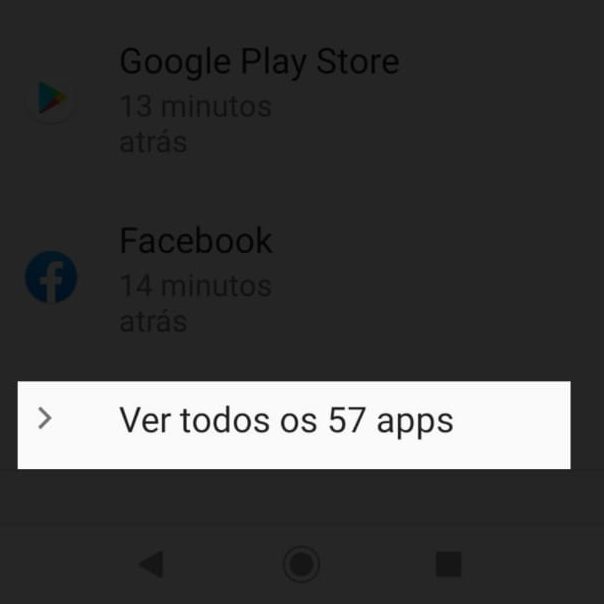
Passo 3. Em seguida, role a tela para baixo e toque em “Google Play Store”.
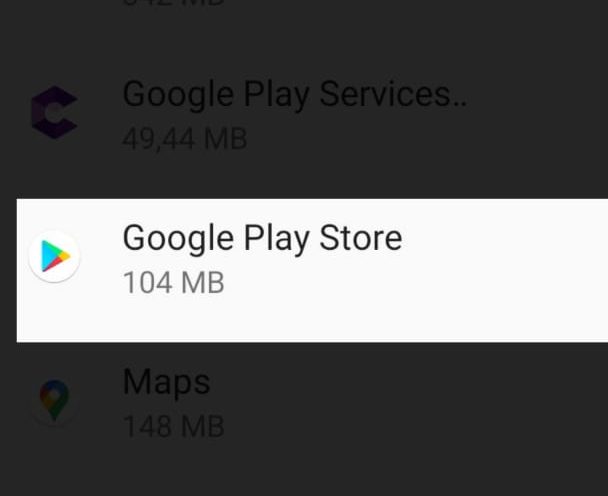
Passo 4. Agora, toque em “Armazenamento” e, em seguida, em “Limpar cache”.
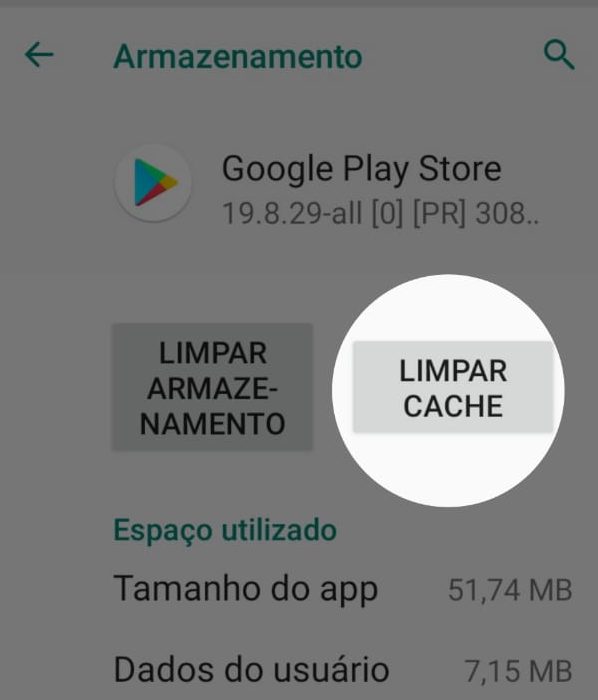
Passo 5. Em seguida, toque em “Limpar dados”.
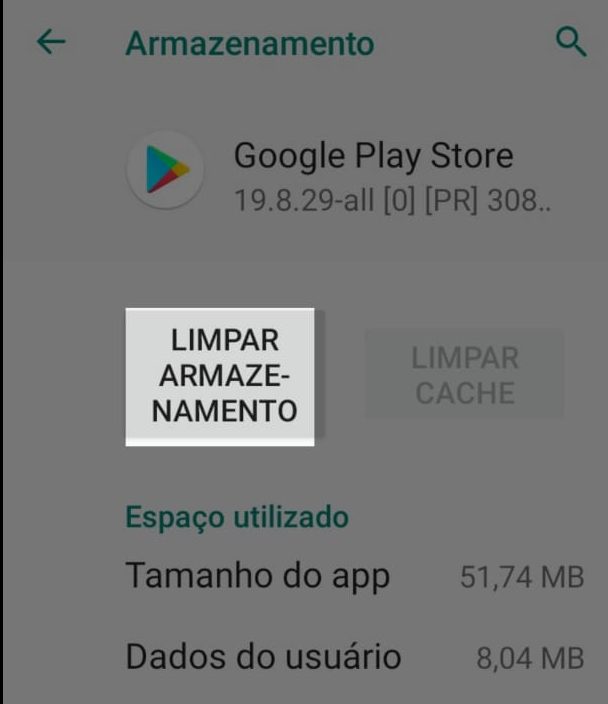
Passo 6. Por fim, abra a “Play Store” novamente e tente fazer o download ou atualizar seus aplicativos outra vez.

Se o passo a passo acima não funcionar, então é sinal de que o problema não está no cache do aplicativo, mas sim em algum processo do próprio sistema operacional Android. Nesse caso, a solução pode ser reiniciar o dispositivo.
Passo 1. Mantenha o botão liga/desliga pressionado até que o menu apareça.
Passo 2. Toque em “Desligar” ou “Reiniciar”, se houver essa opção.
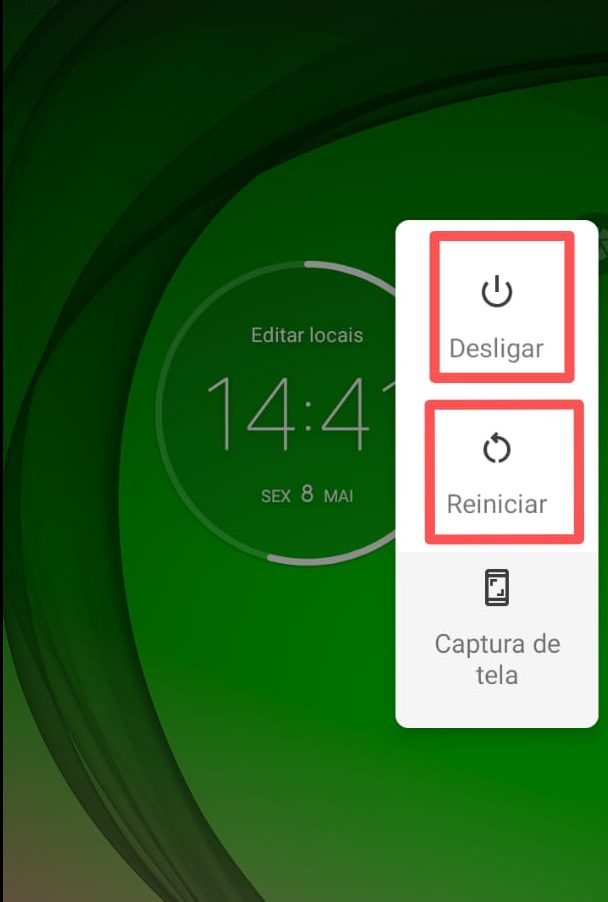
Passo 3. Se necessário, toque e mantenha pressionado o botão liga/desliga até que o dispositivo ligue novamente.
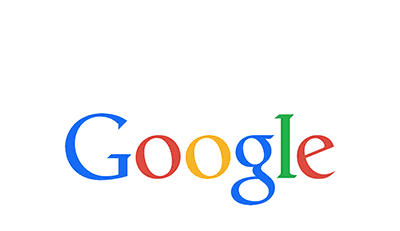
Por fim, pode ser que o problema esteja relacionado com a sua conta Google. Nesse caso, a dica é remover a conta do smartphone e tentar se conectar com outra conta de usuário.
Passo 1. Abra “Configurações” e procure a opção “Contas”.
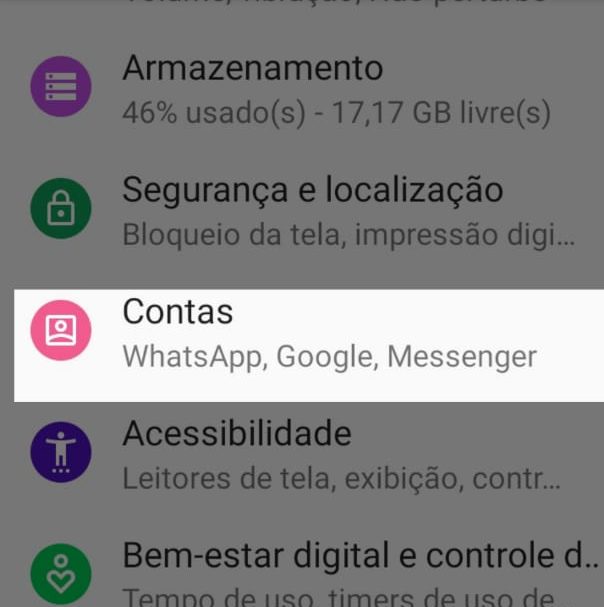
Passo 2. Em seguida, toque em “Google”. Escolha a conta em questão e, no menu superior, selecione “Remover conta”.
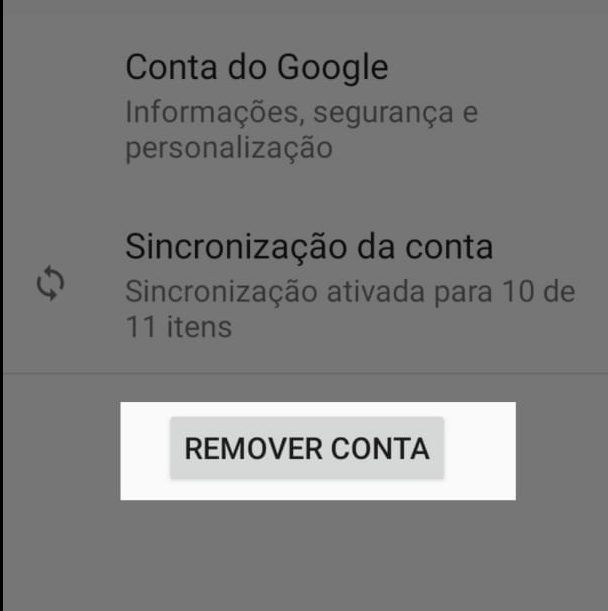
Passo 3. Depois, tente fazer login com uma conta de usuário diferente.
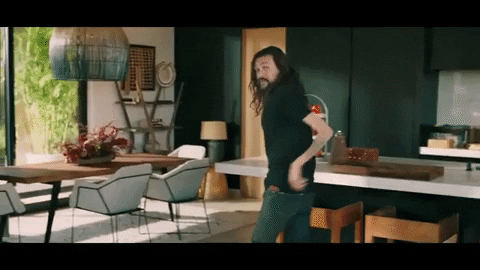
Se nenhuma das alternativas acima surtir algum resultado, então a recomendação é restaurar as configurações de fábrica. Talvez, alguma atualização ou arquivo de sistema tenha se corrompido e o reset é a única opção para corrigir essas falhas. Antes, não se esqueça de fazer um backup do conteúdo do seu dispositivo.
Fonte(s): Suporte Google e TechTudo